Cum funcționează fundalul
Există cinci tipuri de fundal în YafaRay: o singură culoare. Gradient. Textura. Sunsky. Dark Tide este Sunsky. Fundalul este conceput nu numai pentru a închide o imagine pe spate, dar poate acționa și ca sursă de lumină. Lumina de fond este în esență o sferă în jurul scenei, care emite raze în sine și lucrează pe principiul unei zone IC. Când este folosit cu diferite tehnici, lumina de fundal funcționează în moduri diferite și are anumite limitări. Următorul tabel listează modurile de fundal acceptate și nesupravegheate pentru IC:
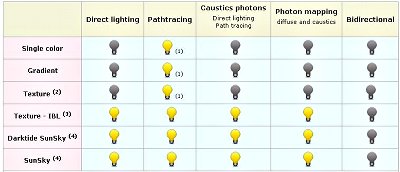
(1) Cu opțiunea Utilizare fundal activată,
(2) Cu opțiunea Utilizare IBL dezactivată și folosind textura RGB.
(3) Cu opțiunea Utilizare IBL activată și folosind textura HDR.
(4) Cu opțiunile Skylight și Sun activate.
(5) Când butonul Folosire fundal este activ în setările de mapare fotonică
Culoare unică
Fundalul emite o lumină omogenă de aceeași culoare. Potrivit pentru scenele sau scenele cu o setare simplă. Acest tip de fundal funcționează ca sursă de lumină numai în metodele de cartografiere Pathtracing și Photon. Pentru aceasta, activați butonul Utilizare fundal din secțiunea Setări. Rezistența efectului poate fi controlată pur și simplu prin saturația culorii sau prin saturația culorii împreună cu controlerul de putere. Valoarea Puterii acționează ca un multiplicator al puterii iluminatului de fundal.

Această opțiune calculează lumina de fond compusă din tranziții de gradient de 4 culori: două culori ale cerului deasupra orizontului și două culori ale pământului sub orizont. Poziția orizontului este calculată în funcție de setările camerei. Fiecare pereche de culori trece fără probleme, formând un gradient. Culorile de lângă orizont nu se amestecă, formând o linie orizontală clară. Acest tip de fundal poate fi aplicat:
• Calculul poziției liniei orizontale, pe baza setărilor camerei
• Montați planul de bază pe linia calculată pentru a "simula" că baza se extinde până la orizont, ca în exemplul de mai jos:


În imaginea din stânga: culoarea de fundal a pământului nu se potrivește cu culoarea ochiului de plasă din planul de bază.
În imaginea din dreapta: Ambele culori de fundal ale solului sunt date în aceeași culoare cu plasa de bază. În realitate, această culoare nu este aceeași cu culoarea difuză a ochiului de bază, dar este aleasă să pară aceeași. Acest tip de fundal funcționează și ca sursă de lumină numai în metodele de mapare Pathtracing și Photon. Pentru aceasta, activați butonul Utilizare fundal din secțiunea Setări. Rezistența efectului poate fi controlată pur și simplu prin saturația culorii sau prin saturația culorii împreună cu controlerul de putere. Valoarea Puterii acționează ca un multiplicator al puterii iluminatului de fundal.
Principala caracteristică utilă a acestui tip de fundal este utilizarea de imagini HDR pentru a ilumina scena. Formatele acceptate .hdr și .exr. Imaginile HDR sunt încărcate în fundal în panoul de texturi (F6) în modul Lumea [1].
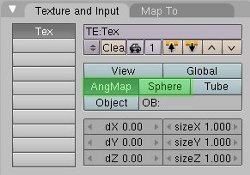
Cardurile HDR susținute de Yafaray vin în două tipuri - hărțile angulare și sferice. Butoanele corespunzătoare AngMap sau Sphere sunt activate.


YafaRay folosește texturi instalate în panoul de nivel mondial (F8) în Blender. Alte setări pentru setările de iluminare de fundal sunt localizate în panoul de setări Lumea din interfața YafaRay.
Utilizați IBL. Activează iluminatul pe baza texturii. Aveți nevoie de o placă HDR.
Rotația. Rotirea fundalului
Putere. factor de putere iluminare din spate
Probele IBL. Numărul de eșantioane pentru a calcula umbrele moi de pe cer. Cu cât mai multe eșantioane vor apărea umbrele mai puțin zgomotoase, cu atât mai mult timp de redare. Numărul total de eșantioane de lumină depinde, de asemenea, de setările anti-aliasing (prima trecere).
Darktide Sunsky (firmă întunecată)
Unul dintre cele două modele încorporate ale cerului reglabil. Reproduce cerul și diferite condiții atmosferice. Parametrii principali ajustează proprietățile atmosferei și ale soarelui.
Setarea parametrilor atmosferei
• (2 - 3) - un cer senin excepțional
• (3 - 5) - cerul într-o zi obișnuită
• (5 - 12) - cerul înnorat






Turbiditate = 2
Horizon Gradient = 0,1
Luminanța orizontului = 0,1
Turbiditate = 2
Horizon Gradient = 0,5
Luminanța orizontului = 0,5
Turbiditate = 2
Horizon Gradient = 1
Luminanța orizontului = 1
Setarea parametrilor discului solar (Sun Disk)
Soarele regiunii solare și Lățimea regiunii circumsolare sunt doi parametri interdependenți care determină luminozitatea și mărimea discului solar pe cer. Cu cât sunt mai mari aceste valori, cu atât va fi afișat discul din cer mai deschis și mai mic. Utilizați aceleași valori pentru ambii parametri în (10 - 40) pentru a obține discul vizibil. Puteți obține alte rezultate (de exemplu, un disc mic și non-luminos) utilizând valori diferite ale acestor parametri.
Un disc solar mai luminos și mai mare înseamnă că reflexiile în suprafețele oglinzii vor fi de asemenea mai strălucitoare și mai mari.



Turbiditate = 2
Intensitatea regiunii solare = 10
Lățimea c. regiunea = 10
Turbiditate = 2
Intensitatea regiunii solare = 20
Lățimea c. regiune = 20
Turbiditate = 2
Intensitatea regiunii solare = 40
Lățimea c. regiunea = 10
Lumină spate: Lumină împrăștiată în jurul discului solar prin turbiditatea atmosferei. În practică, valori ridicate vor genera zone luminoase pe cer în jurul unui disc solar relativ mic. Parametrul depinde de valoarea Turbidity. La valori scăzute de turbiditate, efectul luminii împrăștiate va fi mai mic.



Turbiditate = 2
Intensitatea regiunii solare = 15
Lățimea c. regiune = 20
Lampă retroscortată = 1
Turbiditate = 2
Intensitatea regiunii solare = 15
Lățimea c. regiune = 20
Lampă spate descompusă = 5
Turbiditate = 2
Intensitatea regiunii solare = 15
Lățimea c. regiune = 20
Lampă spate descompusă = 10
Controlul poziției soarelui
• Din (obține unghiul). Când acest buton este apăsat, Yafaray ia unghiul spațial al direcției soarelui de la lampa soarelui de pe scena din Blender.
• De la (obțineți poziția). Când acest buton este apăsat, poziția soarelui de pe lampa de soare este preluată din scena Blender.
• Din (actualizare soare). Acțiune inversă. Când butonul este apăsat, lampa de soare din scena Blenderului este atribuită poziției și unghiului spațial al direcției strălucitoare setate în YafaRay.
• Sfera de direcție. Traseul virtual, care este o proiecție a emisferei celeste de sus, vă permite să setați poziția soarelui trăgând-o cu mouse-ul. Poziția și direcția actuală a soarelui este indicată de un punct slab.
• XYZ. coordonatele direcției soarelui
Această setare specifică înălțimea camerei diferite față de linia de fundal a fundalului. Când se mărește valoarea Altitudinii, linia orizontului de fond este redusă. Acest lucru este util pentru redarea obiectelor de la camerele situate deasupra solului, menținând în același timp poziția dorită a liniei de orizont.



a) Altitudinea = 0; b) Altitudinea = 0,25; c) Altitudinea = 0,5
Când acest buton este activat, modul de noapte este activat, în care discul solar acționează ca un disc lunar. Exemplul de mai jos:

• Adăugați un soare real. Folosind un model realist al soarelui în YafaRay. Utilizează setările poziției soarelui, direcția (XYZ) și puterea (puterea) luminii solare, setate în YafaRay și nu în Blender.
• Adăugați Skylight. Activează generarea de lumină de către cer
• Sun Power. Puterea soarelui
• Probele. Un număr de mostre pentru o grămadă de lumină solară și lumină cer. Valorile mari sunt mai puțin zgomotoase și mai bune decât reflectarea, dar un timp de redare mai mare.
• Luminozitatea cerului. Controlul independent al luminozității cerului. Nu afectează cantitatea de lumină emisă de cer.
• Alimentare. factor de putere iluminare din spate
Sunsky (modelul firmamentului lui Sunsky)
De asemenea, un model integrat al cerului virtual, similar cu Darktide Sunsky, deși ceva mai simplu. Aceasta este, de asemenea, o încercare de modelare a întregului spectru de lumină naturală. În testele noastre, am folosit următoarele valori: Puterea soarelui = 0,5; Luminozitatea cerului = 1,0.
Turbiditate: - gradul de turbiditate a atmosferei, cel mai mic, invizibil ochi, suspendat în atmosferă de particule asemănătoare unei distribuții uniforme de ceață sau fum. Cu alte cuvinte, numărul celor mai mici contaminanți suspendați din aer. Cea mai mare, atmosfera gălbui / roșiatică devine.



Turbiditate = 3; Turbiditate = 6; Turbiditate = 12
Horizon Luminozitate
A (HorBrght): Reglează luminozitatea zonei de cer adiacente orizontului.


Turbiditate = 5
E (iluminare din spate) = 2
Turbiditate = 5
E (iluminare din spate) = 5
Controlează poziția soarelui
• Din (obține unghiul). Când acest buton este apăsat, Yafaray ia unghiul spațial al direcției soarelui de la lampa soarelui de pe scena din Blender.
• De la (obțineți poziția). Când acest buton este apăsat, poziția soarelui de pe lampa de soare este preluată din scena Blender.
• Din (actualizare soare). Acțiune inversă. Când butonul este apăsat, lampa de soare din scena Blenderului este atribuită poziției și unghiului spațial al direcției strălucitoare setate în YafaRay.
• Sfera de direcție. Traseul virtual, care este o proiecție a emisferei celeste de sus, vă permite să setați poziția soarelui trăgând-o cu mouse-ul. Poziția și direcția actuală a soarelui este indicată de un punct slab.
• XYZ. coordonatele direcției soarelui
• Adăugați un soare real. Folosind un model realist al soarelui în YafaRay. Utilizează setările soarelui, direcția (XYZ) și puterea (puterea) luminii solare, setată în • YafaRay și nu în Blender.
• Adăugați Skylight. Activează generarea de lumină de către cer
• Sun Power. Puterea soarelui
• Probele. Un număr de mostre pentru o grămadă de lumină solară și lumină cer. Valorile mari sunt mai puțin zgomotoase și mai bune decât reflectarea, dar un timp de redare mai mare.
• Luminozitatea cerului. Controlul independent al luminozității cerului. Nu afectează cantitatea de lumină emisă de cer.
• Alimentare. factor de putere iluminare din spate
Articole similare
Trimiteți-le prietenilor: